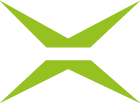[v4.44] Aufträge anlegen
Um in MOXIS einen Auftrag anzulegen, klicken Sie auf den Button + Auftrag anlegen (siehe Abbildung 1).

Abbildung 1: Button +Auftrag anlegen
Laden Sie zunächst ein Dokument hoch. In dem Formular auf der linken Seite können Sie dann Entscheidungsebenen anlegen und die benötigten Daten für den Auftrag ausfüllen (siehe Abbildung 2).
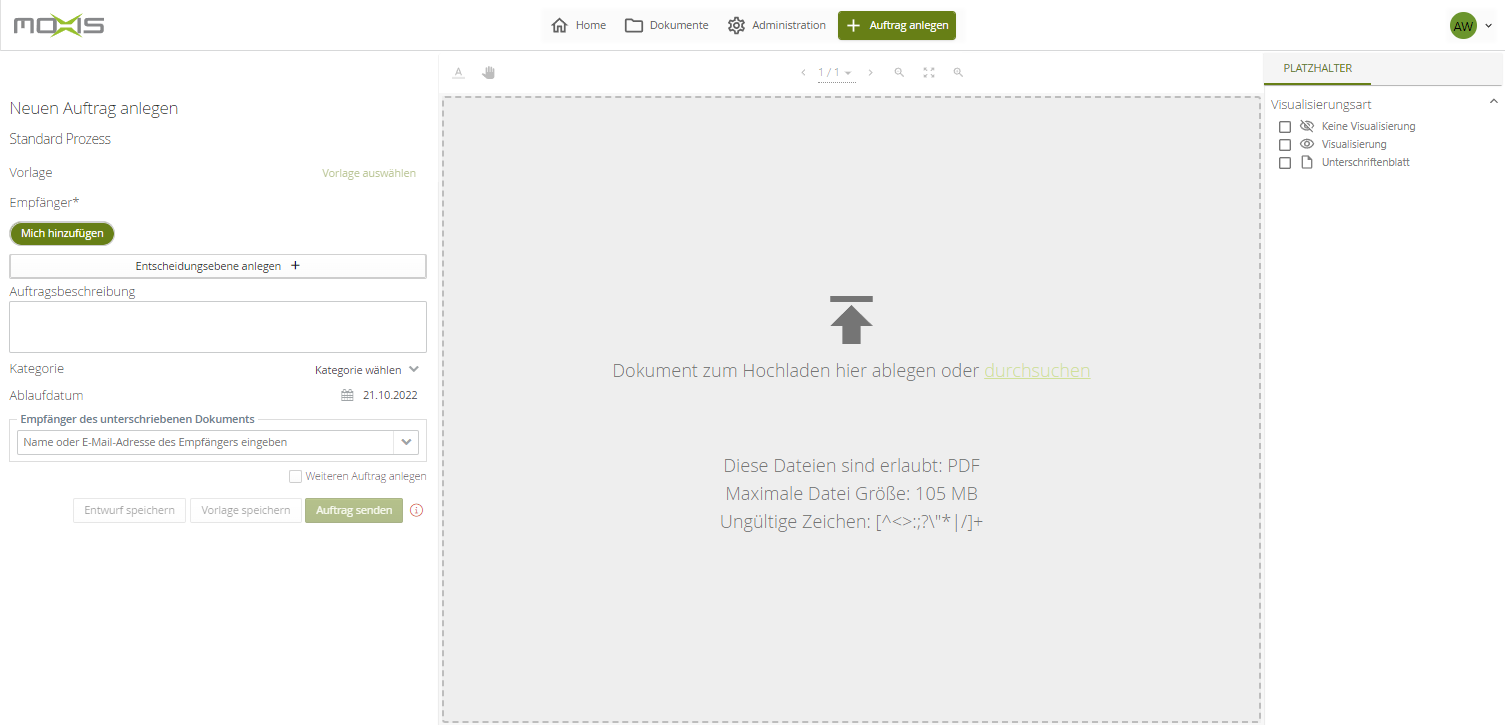
Abbildung 2: Neuen Auftrag anlegen
Sobald Sie ein Dokument hochgeladen haben, können Sie und zusätzliche Felder ausfüllen (siehe Abbildung 3).
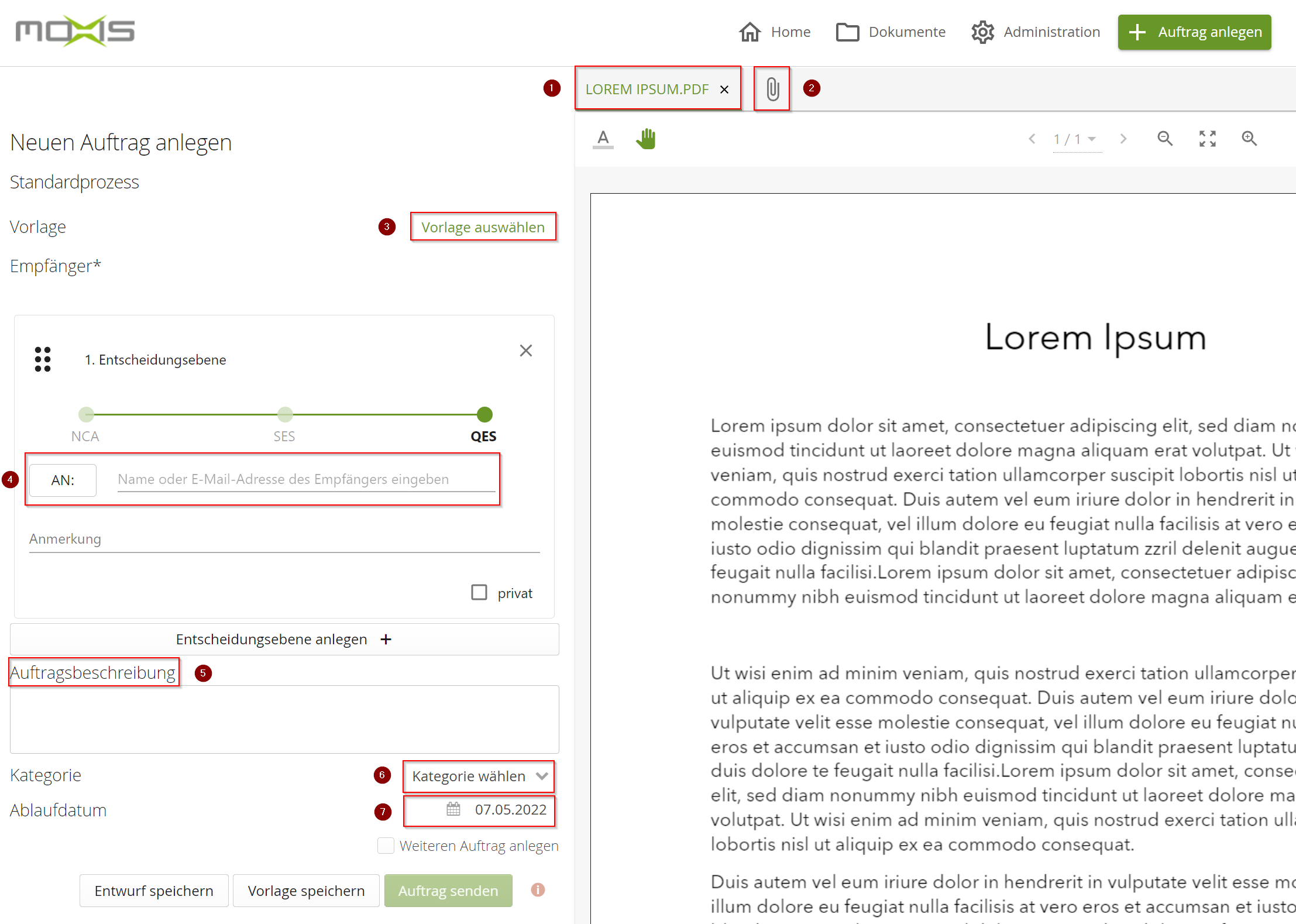
Abbildung 3: Entscheidungsebene bearbeiten
Sie können dabei weiterhin jederzeit die Art der Unterschrift sowie den Empfänger ändern.
Folgende Auftragsdaten können/müssen eingegeben werden:
Hauptdokument (MUSS): Das PDF-Dokument, das unterschrieben oder freigegeben werden soll.
Anhänge (siehe Abbildung 4): Standardmäßig ist das System so konfiguriert, dass optional bis zu zehn Anhänge hochgeladen werden können. Anhänge dienen zur Information für Auftragsempfänger:innen und werden im Falle einer Standardkonfiguration nicht mitunterschrieben. Wenn beim Unterschriftenprozess die „PDF-Container-Option“ konfiguriert ist, wird das „Gesamtpaket“ bestehend aus Hauptdokument und Anhänge unterschrieben. Die Anhänge sind in diesem Fall Teil des Hauptdokuments. Je nach Konfiguration können Anhänge auf bestimmte Dateitypen eingeschränkt werden.
Vorlage: Falls eine Vorlage definiert wurde, kann eine solche hier ausgewählt werden (siehe [v4.44] Vorlagen).
Empfänger (MUSS): Hier sind die Empfänger:innen des Auftrages anzuführen. Die Suche kann je nach Konfiguration über Vor- und Nachnamen oder E-Mail-Adresse erfolgen. Es können sowohl registrierte MOXIS-Benutzer:innen als auch externe Unterschreiber:innen (optional) eingeladen werden. Für einen erfolgreichen Suchvorgang müssen mindestens 3 Zeichen eingegeben werden. Mit einem Klick auf den AN: Button öffnen Sie das Adressbuch und können auch direkt daraus Empfänger:innen hinzufügen (siehe [v4.44] Adressbücher).
Auftragsbeschreibung: Optional kann eine Beschreibung des Auftrages angeführt werden.
Kategorie: Optional kann der Auftrag einer Kategorie zugeordnet werden.
Ablaufdatum (MUSS): Das Ablaufdatum setzt fest, wie lange alle am Auftrag beteiligten unterschreibenden und freigebenden Personen Zeit haben, diesen abzuschließen.
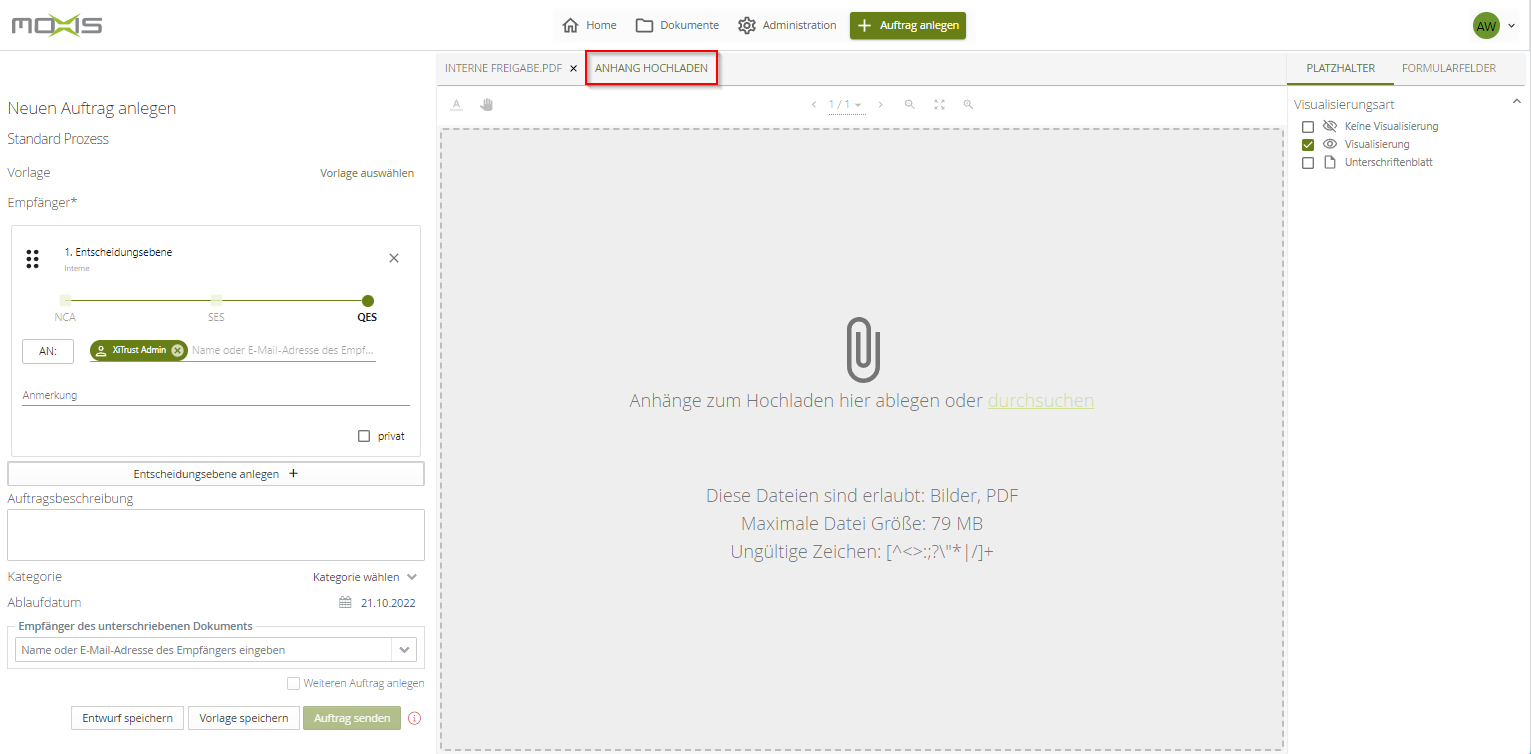
Abbildung 4: Anhang hochladen